Чтобы начать работу в программе 1С:Предприятие с данными из Tillypad XL, нужно объединить рабочую конфигурацию с настроечной конфигурацией. Для этого в главном меню программы Конфигуратор выберите пункт:
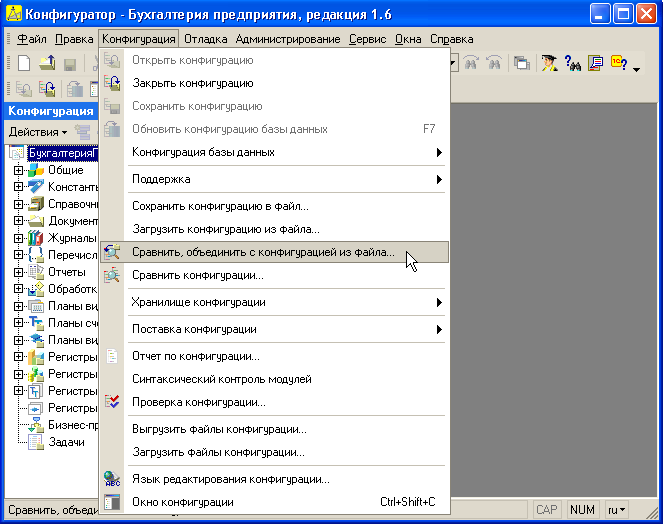
Откроется окно :

В этом окне нужно выбрать файл со стандартной настроечной конфигурацией (1Cv81Work.cf) и нажать на кнопку .
При этом будет проведено сравнение объектов.
В результате откроется окно сравнения и объединения конфигураций:
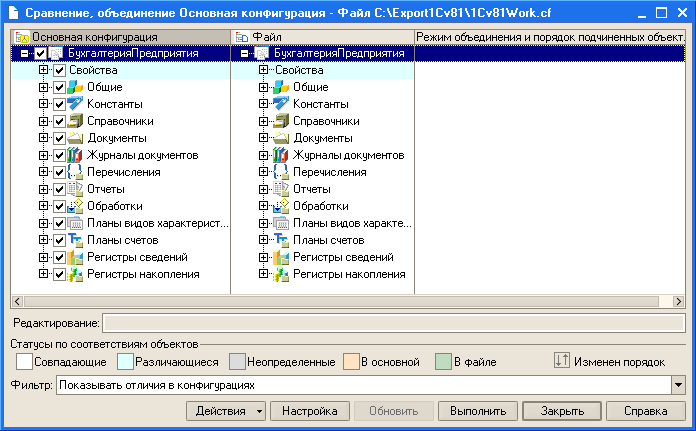
В этом окне снимите все флаги в полях признака у объектов основной конфигурации. Установите режим объединения, для чего нажмите на кнопку и выберите пункт раскрывающегося меню .
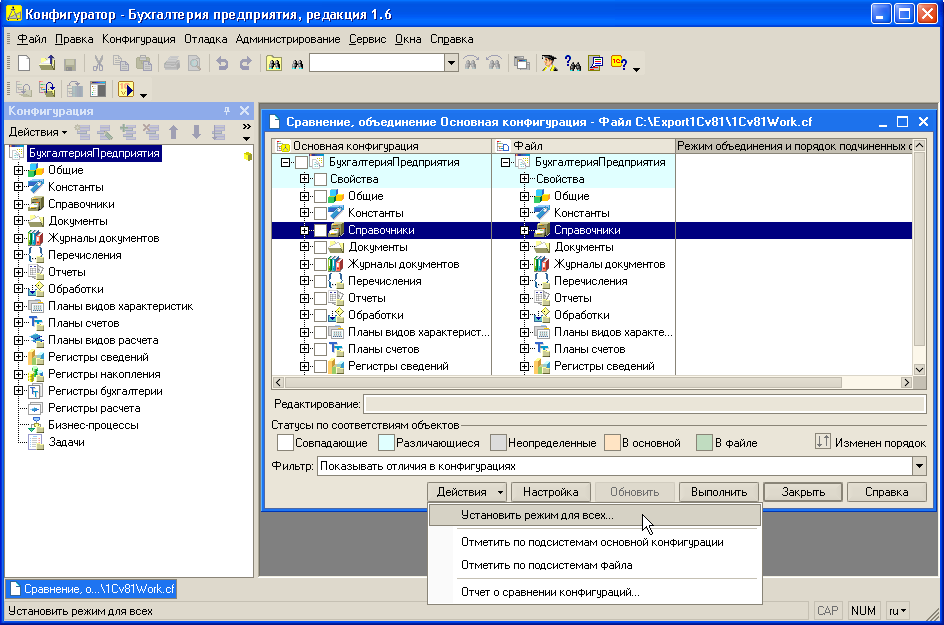
При этом будет открыто окно . Установите переключатели: для режима объединения - в положение «Взять из файла», а для порядка объектов - в положение «Из файла».

Нажмите на кнопку .
Чтобы разрешить удаление объектов основной конфигурации, нажмите на кнопку в окне сравнения и объединения конфигураций. При этом будет открыто окно . Установите переключатель истории конфигураций в положение «Основная конфигурация не связана с загружаемой», а для объектов основной конфигурации установите флаг в поле признака «Разрешить удаление объектов основной конфигурации».

Нажмите на кнопку .
Нажмите на кнопку «Действия» в окне сравнения и объединения конфигураций и выберите пункт раскрывающегося меню .
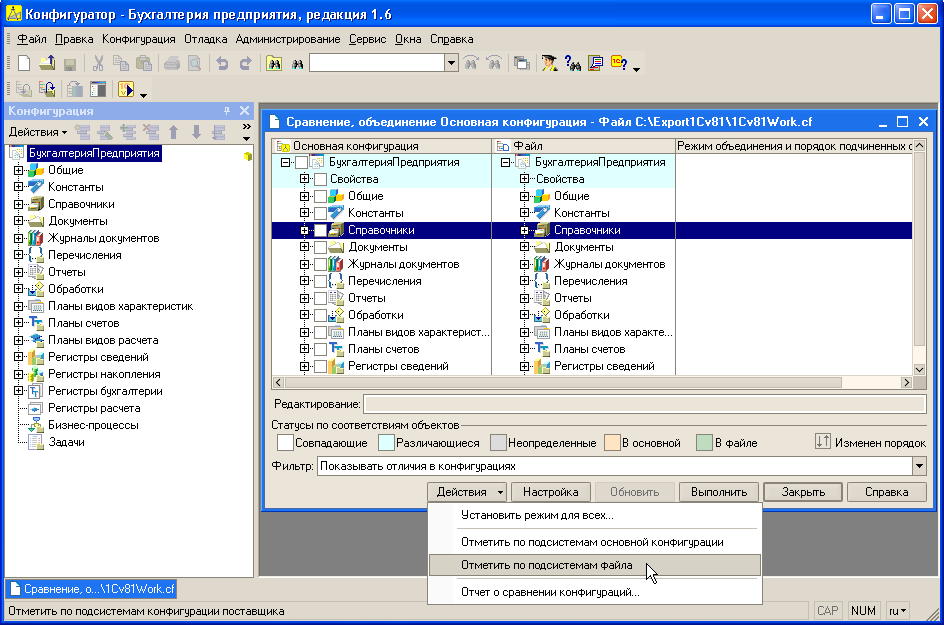
В результате откроется окно Снимите флаги в полях признаков всех подсистем, а затем установите флаг у подсистемы .
Нажмите на кнопку .
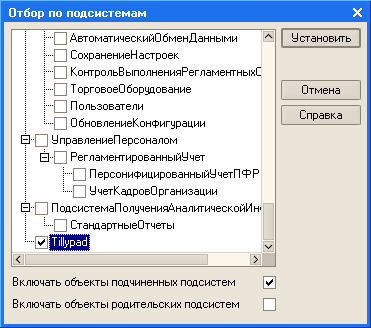
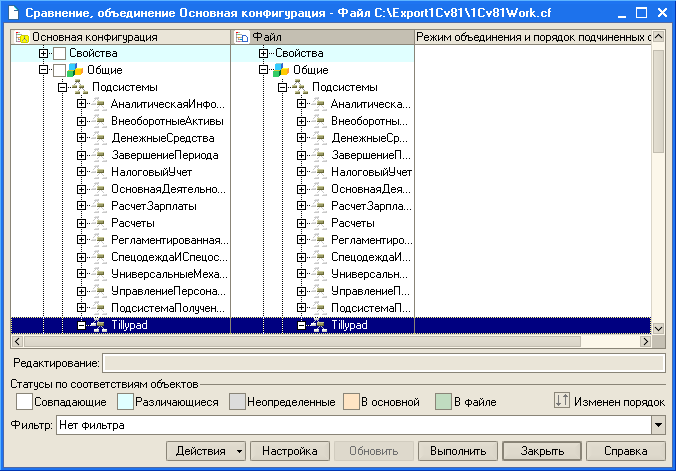
Нажмите на кнопку в окне сравнения и объединения конфигураций. В результате будет проведено объединение конфигураций, по окончании которого откроется окно подтверждения . Нажмите в этом окне на кнопку .

Перед выходом из программы-конфигуратора подтвердите внесенные в конфигурацию изменения. Для этого в главном меню программы Конфигуратор выберите пункт: , а затем пункт: .